怎样在Win10和Win7系统下安装IIS操作流程
说到安装IIS,Win10和Win7其实流程还挺相似的,但还是有些小差别,别着急,我来细细说说哈。
- 打开控制面板或设置
- Win10的话,你可以直接点屏幕左下角的“开始”按钮,输入“控制面板”,打开它。或者更快速点,按下 CTRL+R,输入
control,回车,也能打开控制面板。 -
Win7呢,就直接点击“开始”,打开“控制面板”就行,轻轻松松。
-
进入程序和功能界面
- Win10上,打开了控制面板后,找到“程序”类别,再点“程序和功能”。
-
Win7差不多,打开控制面板选“程序和功能”。
-
启用或关闭Windows功能
- 在“程序和功能”左边,咱们找到那个“启用或关闭Windows功能”的链接,忍不住要点进去看看了吧?
- 然后你会看到一堆Windows功能选项,咱们可得找“Internet Information Services”(也就是IIS啦)。
-
勾选它,在下拉处可以展开看看,有的朋友还需要选FTP、ASP.NET支持啥的,一定根据自己需求对号入座。
-
确认安装和重启
- 点下“确定”,系统会自动帮你安装需要的功能。别忘了,有时候安装完毕后,咱们需要重新启动电脑才能让IIS活跃起来!
这些步骤说起来简单,但操作时千万别急躁,慢慢点,照着来,啥问题都无!

Win10安装IIS时需要注意哪些细节和常见问题
嘿,咱们说完基本流程了,现在聊点细节,免得你在安装的时候磕磕碰碰。
- 有时候你找不到“启用或关闭Windows功能”,别慌,试试按Win键,搜索“控制面板”直接打开就不卡壳。
- IIS安装过程中,如果遇到网速慢,导致下载功能卡顿,可以断开VPN或换个网络试一试。
- 勾选功能的时候,推荐展开每一项,看看有没有你必须或者不需要的组件,毕竟多余的咱们也不装,省得系统臃肿。
- 完成安装后,记得检查下IIS是否启动,可以打开浏览器,访问 http://localhost ,看看默认页面跑不跑得起来。
- 如果控制面板显示的界面跟步骤有点小差别,别着急,Win10不同版本之间,细节上偶尔会有些小不同,遵循大方向没错。
总结一句话:安装IIS别急,用心一点,哪怕遇到小麻烦也别心慌,慢慢来,稳稳的。
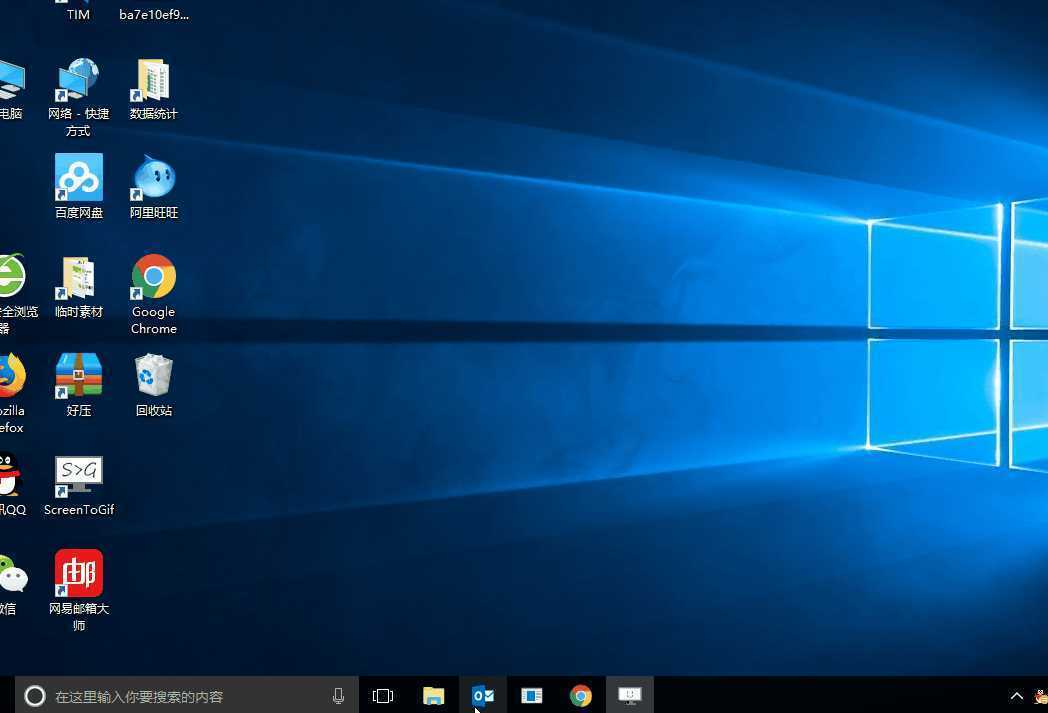
相关问题解答
-
Win10安装IIS步骤复杂吗?
哈哈,说实话,其实也不算复杂啦!只要你照着上面步骤操作,基本上啥事没有。打开控制面板、点程序和功能、勾选IIS功能,点确定就搞定了。偶尔碰到下载卡顿,换网络就行,操作起来超级顺畅,不用担心!快给电脑装上IIS,咱们一起玩转本地服务器吧! -
安装IIS后需要重启电脑吗?
这问题问得棒棒哒!大部分情况下,安装完IIS之后系统会提示重启,最好还是按照提示来,毕竟重启可以让系统妥妥启动IIS服务,保证一切运行流畅。虽然偶尔不重启也能用,但靠谱点,还是赶紧来个小重启,好养成好习惯嘛! -
怎么确认IIS安装成功了?
这个很简单,兄弟姐妹们,你只需要打开浏览器,输入 http://localhost 干就完了!如果显示一个IIS默认页面或者提示网页正常,就恭喜你,安装成功了!如果打不开,别急,检查下是不是没启动服务或者端口被占了,慢慢调试,很快就能跑起来! -
IIS组件需要全部勾选吗?
唉呀,千万别盲目全勾!IIS组件很多,FTP、ASP.NET、管理工具啥的,各有用途。你只勾选自己需要用到的,轻量又效率高。勾多了,系统负担也大,没必要搞得跟买菜似的啥都塞进去。总之,根据实际需求选择最合适就好,轻松又顺畅!

发布评论